Pakiet redystrybucyjny Microsoft Visual C++ to kluczowy element środowiska Visual Studio, dostępny zarówno w wersji próbnej, jak i bezpłatnej. Zawiera on zbiór narzędzi niezbędnych do tworzenia i debugowania oprogramowania, w tym kodu napisanego w języku C++. Ten pakiet dystrybucyjny jest niezbędny do prawidłowego funkcjonowania wielu aplikacji i programów w systemie Windows, ponieważ udostępnia im niezbędne biblioteki DLL. Jeżeli napotykasz trudności z uruchomieniem jakiejkolwiek aplikacji lub gry, problem może tkwić w nieprawidłowej instalacji lub uszkodzeniu pakietu redystrybucyjnego na Twoim komputerze. Nasz poradnik krok po kroku przeprowadzi Cię przez proces ponownej instalacji pakietu Microsoft Visual C++, niezbędnej w takich sytuacjach. Wyjaśnimy znaczenie MSVC++ i pokażemy, jak ponownie zainstalować Visual Studio w wersjach 2015, 2017, 2019 i 2022, aby uniknąć błędów związanych ze środowiskiem wykonawczym Microsoft Visual C.
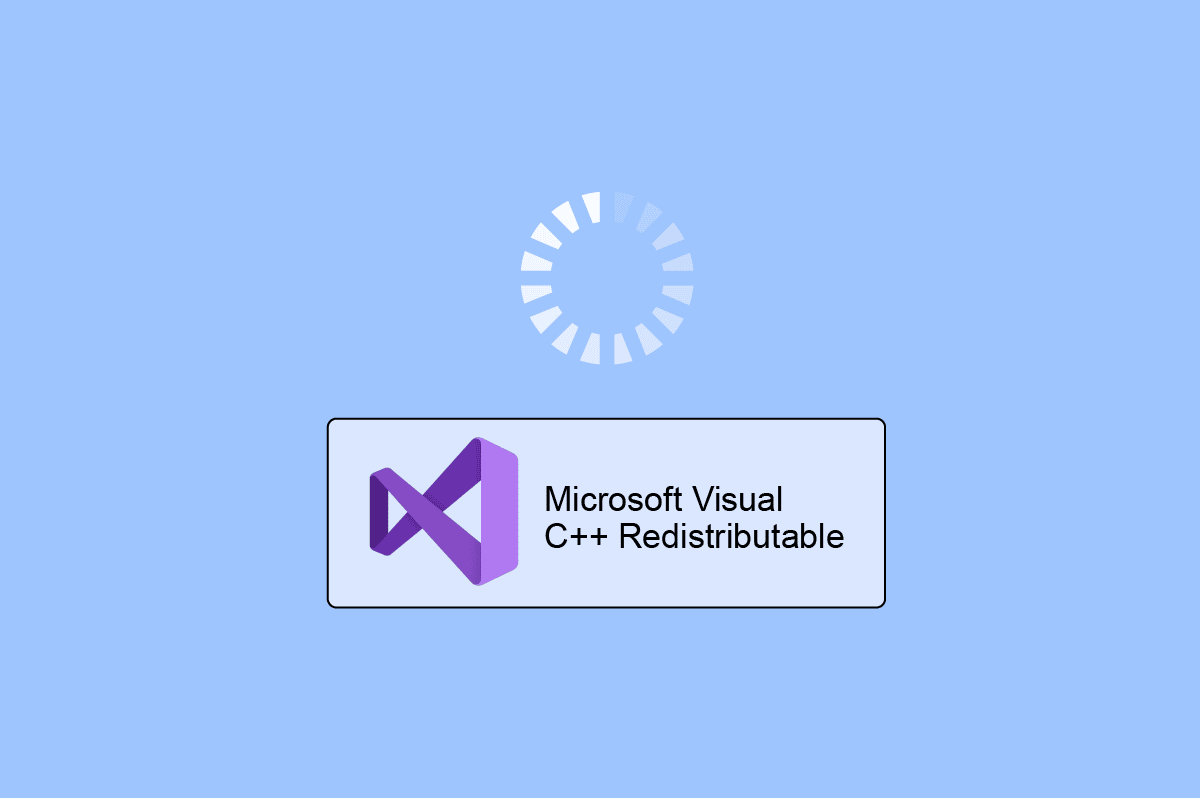
Jak skutecznie przeinstalować pakiet redystrybucyjny Microsoft Visual C++
Pakiet dystrybucyjny Microsoft Visual C++ odgrywa kluczową rolę w działaniu wielu programów, w tym samego systemu operacyjnego Windows. Zawiera on gotowe fragmenty kodu, co pozwala programistom uniknąć pisania od nowa często wykorzystywanych sekwencji. Usunięcie lub odinstalowanie pakietu MSVC może skutkować nieprawidłowym działaniem aplikacji na komputerze. Reasumując, pakiet redystrybucyjny Microsoft Visual C++ jest niezwykle istotny i stanowi wsparcie dla wielu aplikacji.
Kiedy konieczna jest ponowna instalacja środowiska Microsoft Visual C Runtime?
- Konieczność ponownej instalacji pakietu redystrybucyjnego Microsoft Visual C++ pojawia się, gdy jego instalacja jest uszkodzona lub niekompletna.
- Dodatkowo, jeśli którykolwiek z plików pakietu zostanie usunięty, ponowna instalacja MSVC++ jest niezbędna.
- Usunięcie lub deinstalacja Visual C++ może uniemożliwić działanie niektórych aplikacji, co z kolei wymusza ponowne znalezienie i zainstalowanie pakietu.
Proces pobierania Microsoft Visual C 2013 Redistributable x86
Aby skutecznie przeinstalować pakiet Microsoft Visual C Runtime, należy najpierw usunąć istniejącą instalację, a następnie zainstalować go ponownie.
Krok I: Usuwanie Microsoft Visual C++ za pomocą Panelu sterowania
Przed ponowną instalacją ważne jest, aby najpierw usunąć wszystkie komponenty środowiska wykonawczego Microsoft Visual C. Aby to zrobić, wykonaj następujące kroki:
1. Zamknij wszystkie aktualnie uruchomione aplikacje w systemie.
2. Następnie kliknij prawym przyciskiem myszy ikonę Start i z menu kontekstowego wybierz opcję „Uruchom”.
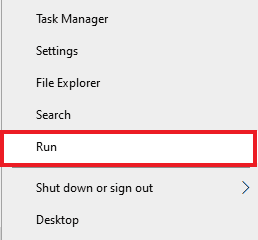
3. W oknie dialogowym „Uruchom” wprowadź „Panel sterowania” i zatwierdź przyciskiem Enter.
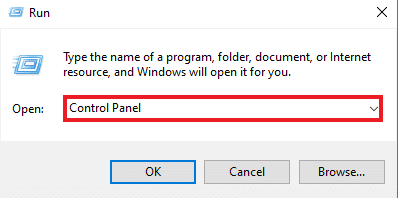
4. W Panelu sterowania wybierz opcję „Programy i funkcje”.
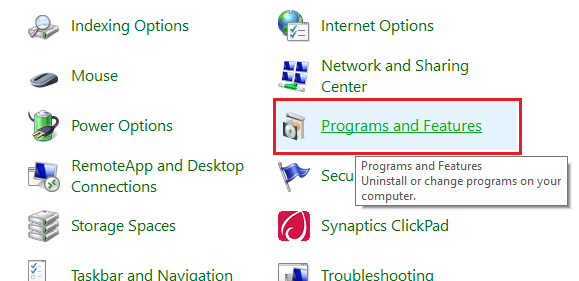
5. Na liście zainstalowanych programów znajdź i kliknij prawym przyciskiem myszy „Microsoft Visual C++ Redistributable” odpowiadający Twojej wersji QuickBooks, a następnie wybierz opcję „Odinstaluj”.
Przykładowo, może to być „Microsoft Visual C++ 2008 Redistributable x64”, jak pokazano na ilustracji.
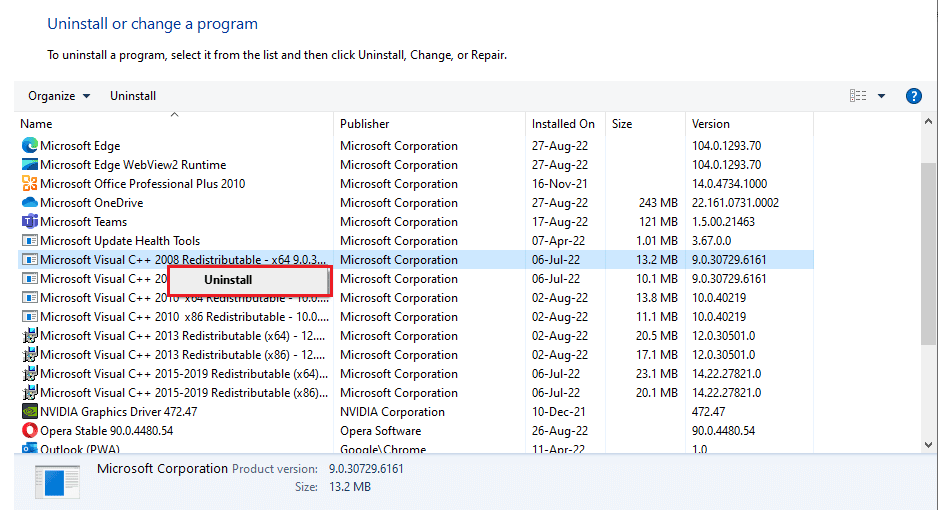
Uwaga: Upewnij się, że usunąłeś wszystkie składniki pakietu Microsoft Visual C++.
6. W pasku wyszukiwania systemu Windows wprowadź „wiersz polecenia”, a następnie wybierz opcję „Uruchom jako administrator”.
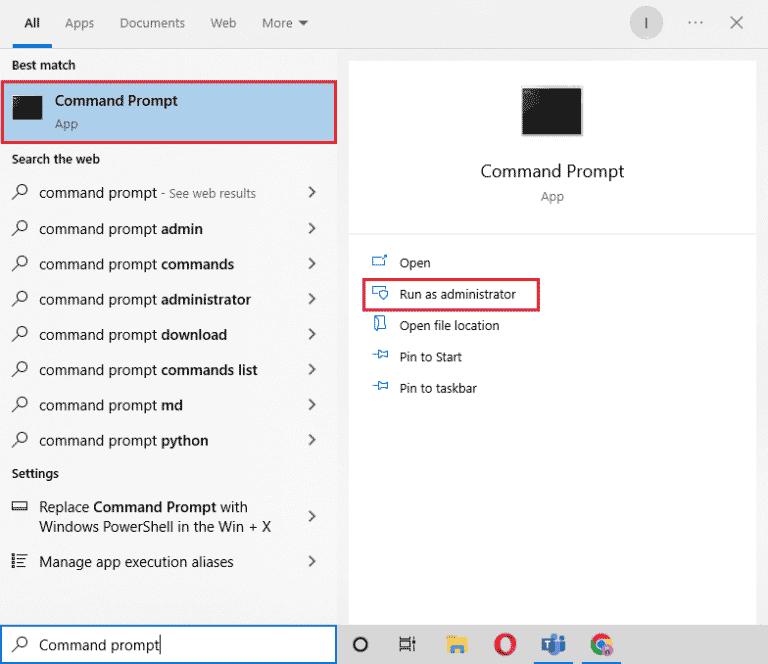
7. W oknie wiersza polecenia, po kolei wprowadź poniższe polecenia, zatwierdzając każde z nich klawiszem Enter:
Dism /online /Cleanup-Image /StartComponentCleanup
Dism /online /Cleanup-Image /restorehealth
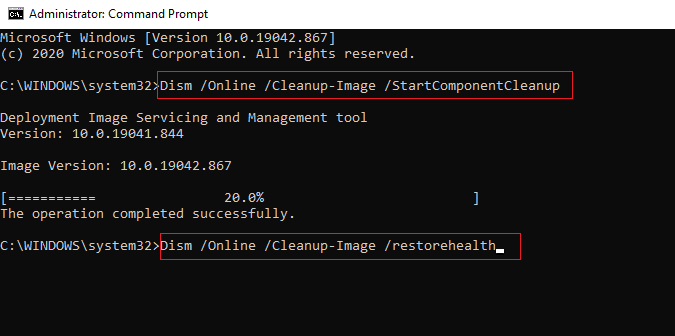
8. Po zakończeniu procesu usuwania, uruchom ponownie komputer.
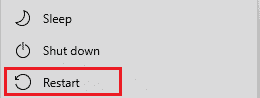
Przeczytaj także: Jak naprawić błąd wykonania C++ w systemie Windows 10
Krok II: Instalacja Microsoft Visual C++
Po zakończeniu procesu usuwania, nadszedł czas na ponowną instalację pakietu redystrybucyjnego Microsoft Visual C++. Ponowna instalacja oprogramowania zapewnia dostęp do właściwej wersji i nieuszkodzonych plików Visual C++, co jest kluczowe dla prawidłowego działania aplikacji. Postępuj zgodnie z poniższymi instrukcjami:
1. Uruchom dowolną przeglądarkę internetową i przejdź do strony pobierania pakietu redystrybucyjnego Microsoft Visual C++.
2. Pobierz najnowszą wersję pakietu Visual C++, np. pakiety redystrybucyjne Microsoft Visual C++ dla Visual Studio 2015, 2017 i 2019.
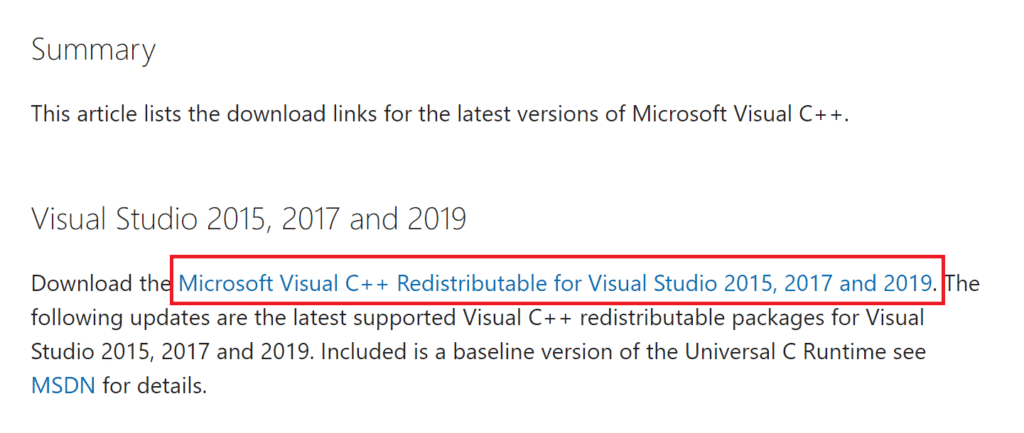
3. Po pobraniu, uruchom plik instalacyjny i postępuj zgodnie z instrukcjami wyświetlanymi na ekranie.
4. Po zakończeniu instalacji, ponownie uruchom komputer.
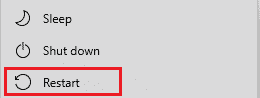
Teraz, gdy masz świeżo zainstalowany pakiet Visual C++, możesz uruchamiać aplikacje i programy, które wcześniej sprawiały problemy, bez zakłóceń i błędów.
Często zadawane pytania (FAQ)
Q1. Jak mogę rozwiązać problem braku instalacji Visual C++?
Odp. Problem z brakiem instalacji Visual C++ można rozwiązać, stosując takie metody jak naprawa istniejącej instalacji lub ponowna instalacja plików pakietu.
Q2. Gdzie znajdę Microsoft Visual C++ na moim komputerze?
Odp. Microsoft Visual C++ można znaleźć w Edytorze rejestru w ścieżce: HKEY_LOCAL_MACHINESOFTWARE[Wow6432Node]MicrosoftVisualStudio14.0VCRuntimes{x86|x64|ARM}.
Q3. Co się stanie po odinstalowaniu Microsoft Visual C++?
Odp. Odinstalowanie Microsoft Visual C++ z komputera może spowodować nieprawidłowe działanie wielu aplikacji i programów. Wiele programów wykorzystuje te pliki, więc ich usunięcie zakłóci ich funkcjonowanie.
Q4. Jak mogę sprawdzić wersję Microsoft Visual C++?
Odp. Wersję Microsoft Visual C++ możesz sprawdzić w Panelu sterowania. Uruchom Panel sterowania i wybierz „Programy i funkcje”, gdzie znajdziesz listę zainstalowanych wersji MSVC++.
P5. Co jest przyczyną błędów środowiska wykonawczego w Microsoft Visual C++?
Odp. Błędy środowiska wykonawczego w Microsoft Visual C++ są zwykle spowodowane brakiem komponentów środowiska wykonawczego bibliotek Visual C++ lub problemami w systemie operacyjnym. Często pomóc może zwykłe ponowne uruchomienie komputera.
***
Mamy nadzieję, że ten poradnik pomógł Ci w ponownej instalacji pakietu redystrybucyjnego Microsoft Visual C++. Zachęcamy do zadawania pytań i dzielenia się swoimi sugestiami w sekcji komentarzy.
newsblog.pl
Maciej – redaktor, pasjonat technologii i samozwańczy pogromca błędów w systemie Windows. Zna Linuxa lepiej niż własną lodówkę, a kawa to jego główne źródło zasilania. Pisze, testuje, naprawia – i czasem nawet wyłącza i włącza ponownie. W wolnych chwilach udaje, że odpoczywa, ale i tak kończy z laptopem na kolanach.